关于3DS MAX里GAMMA值的问题.
关于3DGamma
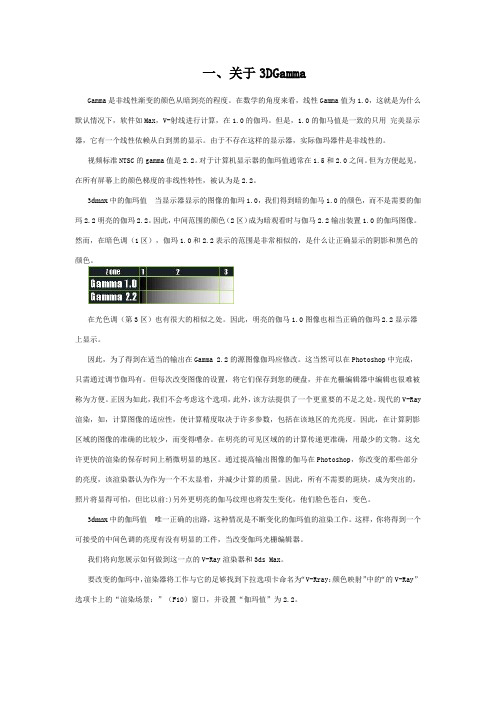
一、关于3DGammaGamma是非线性渐变的颜色从暗到亮的程度。
在数学的角度来看,线性Gamma值为1.0,这就是为什么默认情况下,软件如Max,V-射线进行计算,在1.0的伽玛。
但是,1.0的伽马值是一致的只用完美显示器,它有一个线性依赖从白到黑的显示。
由于不存在这样的显示器,实际伽玛器件是非线性的。
视频标准NTSC的gamma值是2.2。
对于计算机显示器的伽玛值通常在1.5和2.0之间。
但为方便起见,在所有屏幕上的颜色梯度的非线性特性,被认为是2.2。
3dmax中的伽玛值当显示器显示的图像的伽玛1.0,我们得到暗的伽马1.0的颜色,而不是需要的伽玛2.2明亮的伽玛2.2。
因此,中间范围的颜色(2区)成为暗观看时与伽马2.2输出装置1.0的伽玛图像。
然而,在暗色调(1区),伽玛1.0和2.2表示的范围是非常相似的,是什么让正确显示的阴影和黑色的颜色。
在光色调(第3区)也有很大的相似之处。
因此,明亮的伽马1.0图像也相当正确的伽玛2.2显示器上显示。
因此,为了得到在适当的输出在Gamma 2.2的源图像伽玛应修改。
这当然可以在Photoshop中完成,只需通过调节伽玛有。
但每次改变图像的设置,将它们保存到您的硬盘,并在光栅编辑器中编辑也很难被称为方便。
正因为如此,我们不会考虑这个选项,此外,该方法提供了一个更重要的不足之处。
现代的V-Ray 渲染,如,计算图像的适应性,使计算精度取决于许多参数,包括在该地区的光亮度。
因此,在计算阴影区域的图像的准确的比较少,而变得嘈杂。
在明亮的可见区域的的计算传递更准确,用最少的文物。
这允许更快的渲染的保存时间上稍微明显的地区。
通过提高输出图像的伽马在Photoshop,你改变的那些部分的亮度,该渲染器认为作为一个不太显着,并减少计算的质量。
因此,所有不需要的斑块,成为突出的,照片将显得可怕,但比以前:)另外更明亮的伽马纹理也将发生变化,他们脸色苍白,变色。
3dmax中的伽玛值唯一正确的出路,这种情况是不断变化的伽玛值的渲染工作。
[其他论文文档]Gamma值在三维软件maya的mentalray中的运用
![[其他论文文档]Gamma值在三维软件maya的mentalray中的运用](https://img.taocdn.com/s3/m/dc6d1efc647d27284a7351b9.png)
Gamma值在三维软件maya的mental ray中的运用摘要:在动画兴起的今天,对动画的制作要求越来越高,高级渲染引擎的运用越来越受到青睐,针对maya的mental ray渲染引擎普遍遇到的问题,由此引入计算机渲染的两大色彩区域从而提出正确认识gamma值在mental ray中的概念以及准确运用Gamma校正的方法,从而提高三维动画渲染效率和效果。
关键词:mental ray;Gamma值;Gamma校正1 Gamma值的研究背景21世纪最热门的词汇莫过于CG,computer graphic 计算机图像学,其分布之广,运用之多涉及面之广,而受到关注。
自从1994年三维动画片《玩具总动员》热播以来,三维动画悄然走进了动画历史舞台。
以三维动画创作为主的动画设计公司也相继成立了,梦工厂、皮克斯等,甚至曾经的二维动画领军迪斯尼也跻身三维领域。
计算机制图尤其三维动画的流行,越来越多人开始对maya 软件青睐,而在maya 软件中,最为强大的内置高级渲染引擎器mental ray[1]就随之越来越受到创作人员的喜爱.但对于如何设置软件渲染值达到最佳效果值得探讨.针对亮部特别亮而暗部又特别漆黑的图像信息,其实大多不是参数或者灯光设置上,而是Gamma值的调节未经调试。
原因在于即使渲染参数都对,但由于计算机在渲染时的进位制,与人眼接收图像信息的程度不一致导致的。
Gamma 值就是一个转换值也可以说是个平衡值,让我们预想提亮和压暗的预想值,跟电脑计算渲染效果吻合达到预期效果而产生的。
简单地说就是计算机渲染的图片和我们人眼接收到的图像信息不一致,所得非所看,所以图片信息中间需要一个转换值那就是Gamma值。
换句话说最关键就是对计算机的渲染原理以及重要参数不了解,尤其在计算机图像学中的Gamma值忽视,而导致动画渲染图片做到理想效果。
2 被忽略的Gamma值查阅资料以及图书,如《maya易经-mental ray渲染原理与技术》、《Maya2011白金手册―MENTAL RAY渲染篇》、《Maya\Mental Ray材质与渲染大揭秘》等等书籍着重讲解灯光,模型合理布线问题,却忽略Gamma值概念的介绍和Gamma校正调试,造成对Gamma值的忽略。
VR中Gamma的设置

Gamma 2.2 setup (or my way of using the "linear workflow")VR中Gamma的设置译:Z.Slztxwd(原文链接)本教程图片众多,打开时间较长,请耐心等待,稍后更精彩~~上网搜了一下2007年就有类似的教程了,而我到现在才把这个东西拿出来。
实在是愧疚之极T_T~~看完这篇教程之后,你只需要简单的几步,不用更改任何材质灯光的参数,就可以将上边的图变成下面的样子~~1.Before you start(概要)这篇教程主要谈的是如何在VR中对图像进行伽马值的校正。
你肯定知道LWF这个术语(LWF=Linear WorkFlow),我将通过下面的这个小场景来向你解释一下我对它的理解。
这里介绍的只是我个人对LWF的理解,并不是说使用LWF只有这唯一一种方法。
在这个教程中我使用的是VR1.50.00,所以在有所疑问之前请先对照一下你所使用的VR版本。
当然你同时也得有一定的3D基础,这里我不会将所有的细节一一介绍一遍,所以你必须要对3D有所了解。
2.What's it all about?(这个是干什么的?)首先,让我给你看个例子,注意在做这个测试时一定要开启场景中的GI这个室内场景有着一个很大的透光面。
正如你所看见的,离光近的地方曝光很厉害,而靠近摄像机的这头又非常的暗。
如果我要想将里面暗的地方也照亮的话,一般的做法是提高光的强度,但结果呢?看看下面这张图这张图里暗的地方是被照亮了不错,但靠光近的地方曝光的也更厉害了。
按道理说一个拥有如此大面积透光的室内环境,光线应该照射的更远才对,难道不是么?3.Gamma 2.2 - wow!(伽马值调到2.2)下面这张图和第一张里的参数是一样的,只是Gamma值被我调到了2.2。
看了这个图以后你也许会想:这样渲的话图太飘了,而且颜色的饱和度也很低。
这是因为我没有对材质进行任何的调整。
了解伽马(GAMMA、伽马值、光度、灰度系数)

了解伽马(GAMMA、伽马值、光度、灰度系数)了解伽马(GAMMA、伽马值、光度、灰度系数)来源:pconline ⽇期:2007-08-26 00:05⼀. 在哪见过、听说过Gamma?* 还⽤说,Adobe Gamma* 常听说MAC的默认Gamma是1.8,PC的是2.2* 我的显卡驱动程序⾥有Gamma调节* 我下载了⼀个软件,也可以调节显⽰器的Gamma* WinDVD播放器带Gamma校正功能* ACDSEE的曝光调节⾥可以调Gamma* ACDSEE的选项中有Enable Gamma Correction* XV Viewer 能以参数-gamma 2.2 启动(x window也可以)* PNG⽂件⾥有Gamma校正* Photoshop⾥当然也有* ICC Profile也和Gamma有关?* 摄像头、数码相机、扫描仪?胶⽚?……中也有提到Gamma的……这些都是怎么回事?图:显卡(驱动程序)上的Gamma设置图:ACDSEE中的曝光调节⼆. 什么是Gamma?2.1. 显⽰器Gamma曲线Gamma可能源于CRT(显⽰器/电视机)的响应曲线,即其亮度与输⼊电压的⾮线性关系。
图:⼀典型显⽰器的响应曲线,⾮常接近指数函数(说明:上图中输⼊值为数字化的,即通常的RGB值,但可以理解数/模转换是线性的,所以它和输⼊电压是等效的)归⼀化后,我们通常可以⽤⼀简单的函数来表⽰:output = input ^ gammagamma就是指数函数中的幂。
图:归⼀化的Gamma曲线注意上图曲线的⼀些特性:* 端点是不变的,即不管gamma值如何变化,0对应的输出始终是0,1的输出始终是1(这⼀特性会被⽤到)。
这可能是gamma⼜被叫作“灰度”系数的原因吧。
* gamma > 1时,曲线在gamma=1斜线的下⽅;反之则在上⽅。
另外说明⼀下,虽然是以显⽰器作为例⼦,但可扩展到⼀般的图像相关的输⼊/输出设备。
3D-MAX-学习笔记
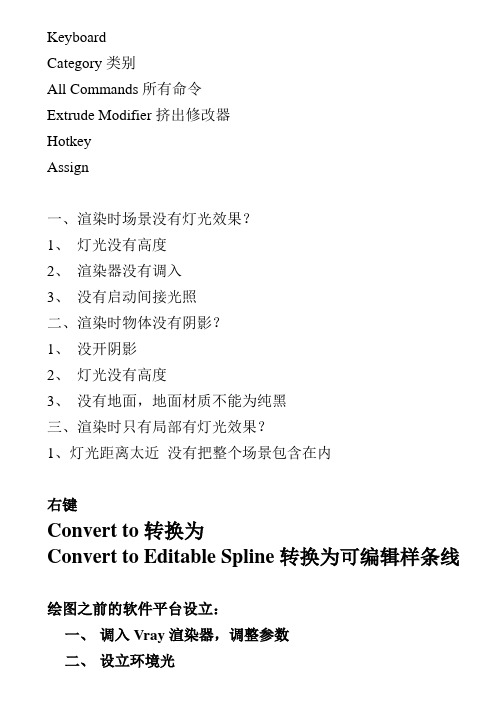
KeyboardCategory类别All Commands所有命令Extrude Modifier挤出修改器HotkeyAssign一、渲染时场景没有灯光效果?1、灯光没有高度2、渲染器没有调入3、没有启动间接光照二、渲染时物体没有阴影?1、没开阴影2、灯光没有高度3、没有地面,地面材质不能为纯黑三、渲染时只有局部有灯光效果?1、灯光距离太近没有把整个场景包含在内右键Convert to转换为Convert to Editable Spline转换为可编辑样条线绘图之前的软件平台设立:一、调入Vray渲染器,调整参数三、检查单位四、检查Gamma校正五、调整对象捕获2.5六、G去除背景网格Poly可编辑多边形点——Extrude挤出Chamfer倒切角线——Connect连接Extrude挤出Chamfer倒切角(Segment线段数)边界——Cap封面(修改面板)面——Extrude挤出Bevel倒边Inset向内收边元素——Flip反转法线Freeze Selection冻结所选物体Unfreeze All解冻所有Snap to Frozen Objects捕获冻结物体启动场景双面光:右下角右键——2 Lights双面光二维线结合:(可以将多个二维图形结合成一个)1、先创建一个二维图形,勾掉Start New Shape开始新图形,然后创建其他图形2、先创建二维图形,然后将其中的一个右键Convert to EditableSpline转换成可编辑样条线,右键Attach结合。
Modifier List修改菜单Extrude挤出Amount高度值Keyboard键盘Category类别——All Comands所有命令——Extrude Modifier 挤出修改器——Alt+E——Assign确认(Remove删除)File文献——Import导入(Cad文献)Ctrl+A全选Group——Group群组Ungroup解组创建面板——Name and Color名称和颜色移动工具上右键——0,0,0选择物体右键——Freeze Selection冻结所选物体Unfreeze All解冻所有物体更改绘图区域背景颜色:Customize自定义——用户自定义Customize User Interface Colors颜色——View Background视图区背景给物体添加贴图——Diffuse固有色后点击方框——Bitmap位图UVWMap贴图坐标——有贴图的物体一定要添加贴图坐标——用来调节纹理的疏密Box形式导入模型:File——Merge合并(3d文献)给物体添加贴图:M材质编辑器——Diffuse后方框——Bitmap位图只要有贴图的物体就要添加UVWMap贴图坐标(用来调节纹理的疏密限度)——Mapping:Box——数值越大纹理越稀疏,数值越小纹理越密集自动保存途径:我的文档——3dsMax——Autoback——离你当前时间最近的I:鼠标追踪Blur:贴图的清楚度(数值越小越清楚)场景文献收集打包前提:3d场景必须存储过Standard标准材质Specular Level 高光级别(控制高光的亮度)Glossiness模糊(控制高光区域的大小)VraymtlReflect反射Hilight glossiness高光(0-1.0)数值越大高光越强Refl. Glossiness反射模糊(0-1.0)控制的是物体的粗糙(磨砂)限度(数值越小,物体越粗糙)试渲染(速度快进行观测、不规定质量)成图渲染(规定质量要高,速度跟据实际需要)代理物体的第二种情况(群组的非单一物体的代理方法)一、选择物体,Alt+Q单独编辑物体。
Gamma值

Gamma值展开全文GAMMA值图册Detla衡量的是权证价格对正股价格变化的敏感度,数值上等于当正股价格变化1元时理论上权证价格的变化量。
Gamma衡量的则是Delta对正股价格变化的敏感度,也就是说当正股价格变化1元时,Delta值的变化量。
例如,某权证Gamma值为0.1,意味着当正股价格变化1元时,权证的Delta值将变化0.1。
Gamma值如何计算呢?简单来说,Gamma值等于对冲值Delta 的变化量除以正股价格的变动量。
不过,Gamma的计算并不容易,不过,对普通投资者而言,计算方法并不重要,关键是知道Gamma 值的含义。
举例来说,以6月1日的收盘价计算,武钢CWB1的Gamma值为0.056,也就是说理论上当武钢股份变化1元时,武钢CWB1的Delta值变化0.056。
对于认购证,当正股价格上升时,认购证的Delta值会因为正的Gamma变得越来越大。
对于认沽证,当正股价格上升时,认沽证的Delta值会因为正的Gamma而变的越来越小。
当权证处于平价时,其Gamma值最大,这也意味着这时候Delta对正股价格的变化最敏感。
而对于深度价内或者深度价外的权证而言,Gamma值一般都偏低,表明Delta对正股价格变化不敏感。
如何设定/Gamma值编辑GAMMA值的设定图册在Photoshop的Gamma校色工具中,可以根据屏幕显示的Gamma(反差系数)、Color Blance(色平衡)、White and Blank (黑白场)及Grayscale(灰阶)进行精细调节。
这些设定可以解决显示器的色偏,使图像在不同的显示器上得到相同的显示效果,更重要的目的是使显示器显示的色彩和印刷成品色接近,真正实现“所见即所得”。
在Macintosh中可以独立启动Knoll gamma软件对显示器进行校色,另外,如果安装了第三方的显示器校色工具,如Radius Calibrator或Daystat's Colorimeter24,应选择其中一种校色工具,否则会使显示器产生错误校色。
gamma失真视角测试步骤

gamma失真视角测试步骤Gamma失真视角测试步骤引言:Gamma失真是一种在图像处理和显示中常见的问题,它会导致图像的亮度和对比度出现失真,影响图像的真实性和质量。
为了准确评估和调整图像的Gamma值,我们可以进行Gamma失真视角测试。
本文将介绍Gamma失真视角测试的步骤。
一、准备工作在进行Gamma失真视角测试之前,需要准备以下工作:1. 一台高质量的显示器:确保显示器能够准确显示图像的亮度和对比度。
2. 一套Gamma校准软件:用于调整和测试图像的Gamma值。
3. 一组测试图像:包括不同亮度和对比度的图像,用于评估Gamma失真的程度。
二、设置Gamma值1. 打开Gamma校准软件,并连接显示器。
2. 调整显示器的亮度和对比度,使其适合当前环境。
3. 选择一个测试图像,并将其显示在屏幕上。
4. 通过Gamma校准软件,调整图像的Gamma值,使其在视觉上达到最佳效果。
5. 重复以上步骤,直到所有测试图像的Gamma值都被调整完毕。
三、进行视角测试1. 将调整好Gamma值的测试图像全屏显示在显示器上。
2. 保持视距一致,同时从不同角度观察图像。
3. 观察图像在不同视角下的亮度和对比度变化情况。
4. 注意是否出现Gamma失真的现象,如亮度和对比度的变化不一致等。
5. 记录每个视角下的Gamma失真程度,可以使用评分系统进行量化评估。
四、分析结果1. 根据视角测试的记录,分析每个视角下的Gamma失真程度。
2. 比较不同视角下的Gamma失真情况,找出可能存在的问题和差异。
3. 根据分析结果,进行调整和优化,以减少Gamma失真的影响。
4. 可以通过调整显示器的位置、使用抗反射涂层等方法来改善Gamma失真。
五、总结和改进1. 根据视角测试的结果,总结Gamma失真的特点和影响。
2. 提出改进措施,如改进显示器的设计和制造工艺,优化Gamma 校准算法等。
3. 进行进一步的实验和测试,验证改进措施的效果。
伽马值

教程用到了网上一个常见的欧式古建模型,我觉得这样可能比较好说明问题。
只用自然光照明是表现这个场景的前提,不打算借助人造光或额外的补光。
希望可以只用少量的参数调试来达到比较真实自然的效果。
先来看只打开天光(强度2),分别用线性和指数的渲染效果。
除了各自曝光方式特点鲜明之外,可以看到两张图都有一个共同缺点:走廊太黑暗,看不清内容。
从模拟写实的角度上说这并不合理。
虽然走廊不直接受光但仍有一定采光面,会有部分光线能够散射进来,所以不应出现几乎死黑的效果。
人眼也很少能看到死黑。
人往昏暗背光的地方看时,瞳孔会自动扩大,使眼睛能接收到更多光线,从而也可以看清暗处的东西。
所以说图中走廊过黑的现象,现实中不会存在。
至于为什么渲染会出现这样的现象,客观上有渲染器原理局限的原因,也有软硬件处理图像显示方式上的原因。
但这里不说那些晦涩的东西,只讲怎么解决它。
一个好的解决办法就是使用LWF(后面会解释什么是LWF)。
LWF的好处在于可以平衡画面的明暗,避免出现暗部死黑和亮部曝光的问题,图面效果更接近人眼的视觉,也就更符合写实照片级的要求。
下面就来看看保持原参数不变,仅使用了LWF后的渲染效果。
可以看到整个场景的照明已经变得均匀,贴图细节也看得更清楚。
最大的改善在于走廊,已经不再死黑而是可以看见里面墙壁的纹理了。
在满足场景基本照明的前提下也没有出现曝光和纯线性下的色彩过重(色溢)的现象。
所以个人认为,使用LWF在表现需要符合真实光影效果的图纸时,是很有帮助的。
在渲染模型结构采光不好的场景时意义更加明显。
接下来就开始说明实现LWF的设置方法,和配合VR阳光系统与物理相机表现该场景在晴天效果下的制作流程。
教程开头即说到希望用少量的参数测试来达到想要的效果,后面的操作也将保持这个初衷。
打开max,点击菜单栏的自定义——首选项——Gamma和LUT选项卡,如图设置。
这样就完成了LWF的第一步设置。
打开欧式古建场景模型。
这个模型在教程的最后会上传。
关于3DS MAX里GAMMA值的问题.
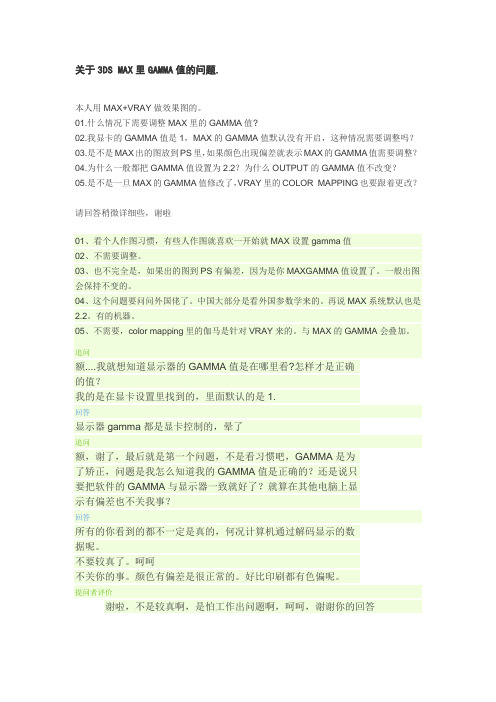
关于3DS MAX里GAMMA值的问题.本人用MAX+VRAY做效果图的。
01.什么情况下需要调整MAX里的GAMMA值?02.我显卡的GAMMA值是1,MAX的GAMMA值默认没有开启,这种情况需要调整吗?03.是不是MAX出的图放到PS里,如果颜色出现偏差就表示MAX的GAMMA值需要调整?04.为什么一般都把GAMMA值设置为2.2?为什么OUTPUT的GAMMA值不改变?05.是不是一旦MAX的GAMMA值修改了,VRAY里的COLOR MAPPING也要跟着更改?请回答稍微详细些,谢啦01、看个人作图习惯,有些人作图就喜欢一开始就MAX设置gamma值02、不需要调整。
03、也不完全是,如果出的图到PS有偏差,因为是你MAXGAMMA值设置了。
一般出图会保持不变的。
04、这个问题要问问外国佬了。
中国大部分是看外国参数学来的。
再说MAX系统默认也是2.2。
有的机器。
05、不需要,color mapping里的伽马是针对VRAY来的。
与MAX的GAMMA会叠加。
追问额....我就想知道显示器的GAMMA值是在哪里看?怎样才是正确的值?我的是在显卡设置里找到的,里面默认的是1.回答显示器gamma都是显卡控制的,晕了追问额,谢了,最后就是第一个问题,不是看习惯吧,GAMMA是为了矫正,问题是我怎么知道我的GAMMA值是正确的?还是说只要把软件的GAMMA与显示器一致就好了?就算在其他电脑上显示有偏差也不关我事?回答所有的你看到的都不一定是真的,何况计算机通过解码显示的数据呢。
不要较真了。
呵呵不关你的事。
颜色有偏差是很正常的。
好比印刷都有色偏呢。
提问者评价谢啦,不是较真啊,是怕工作出问题啊,呵呵,谢谢你的回答。
GAMMA曲线调整.

关于gamma矫正的共享内容1.前言。
2.Gamma问题的产生。
3.基本知识的准备(色温、色域xy值、白平衡)。
4.Gamma矫正对主观效果有何影响。
5.Gamma曲线的测量。
6.Gamma曲线形态的解读。
7.Gamma矫正的原理以及实现。
8.电视机确定效果参数的一般步骤。
一、前言。
Gamma矫正是显示设备根据主要显示器件本身的特性改善整体显示效果的重要技术,我们较早的机型曾经实现过Gamma矫正曲线现场可调节并记忆,但由于我们当时大量使用的LG屏内部含有Gamma矫正电路使其GAMMA性能较好,在后来的一段时间内我们很少调整Gamma参数,由于广辉屏和NEC等屏的选用导致对Gamma软件矫正需求加强,我们才意识到,实际上这些地方有一些方法可以改善图像细节和色彩的效果。
听说Gamma矫正效果的调节是日系彩电色彩和细节表现效果好的一个重要原因。
二、Gamma问题的产生。
对于显示设备,输入的信号将在屏幕上产生三种亮度输出,但是显示设备的亮度与输入的信号不成正比,存在一种失真,如果输入的是黑白图像信号,这种失真将使被显示的图像的中间调偏暗,从而使图像的整体比原始场景偏暗,如果输入的是彩色图像信号,这种失真除了使显示的图像偏暗以外,还会使显示的图像的色彩发生偏移。
gamma就是这种失真的度量参数。
对于CRT显示器,无论什么品牌的,由于其物理原理的一致性,其gamma值的趋势几乎是一个常量,为2.5。
(注意,gamma=1.0时不存在失真),由于存在gamma失真,输入的信号所代表的图像,在屏幕上显示时比原始图像暗。
如下图所示。
(RGB)Gamma1.0时的128阶现象(RGB)Gamma2.5时的128阶现象下面是2.2Gamma曲线的示意图:上图为一典型显示设备的Gamma 曲线非常接近指数函数(注意上图中输入值为数字化的,即通常的RGB值),归一化后我们通常可以用一个简单的函数表达:Output=Input^Gamma。
高教社20243ds Max 2024中文版案例教程(第3版)教学课件第2章 VRay基本功能与使用

以持照相机拍摄者为基准,从焦点到近处容许弥散圆的距离称前景深,从焦点到远方容许 弥散圆的 距离称后景深。所谓景深,就是当焦距对准某一点时,其前后都仍可清晰的范围。它 能决定是把背 景模糊化来突出拍摄对象,还是拍出清晰的背景。人们经常能够看到拍摄花。昆 虫等的照片中,将 背景拍得很模糊(称之为小景深)。但是在拍摄纪念照或集体照、风景等的照 片时一般会 把背景拍摄 得和拍摄对象一样清晰(称之为大景深)。
2.2 VRayMtl材质
一. 按M键打开【材质编辑器】,单击材质通道按钮【物理材质】(默认材质为 【标准】材质)
二. 系统会打开【材质/贴图浏览器】对话框,打开【材质】 卷展栏,打开【 V-Ray】卷展栏, 选择【VRayMtl】,单击【确定】按钮
三. 系统会自动加载VRayMtl材质球
2.2.1 基本参数
【双向反射分布函数】BRDF就是用于表现这类物体表面反射特性的方法,它用于定义物体表面的光谱和空间反射特
性,参数面板如图2-18所示,不同类型的材质的高光区域会有所区别,包含“多面”“反射”“沃德”“微面GTR ( GGX)”4种类型。
2.2.3 选项
展开【选项】卷展栏,如图2-20所示, 该选项组常用的是【跟踪反射】 选项,用于 控制光线是否追踪反射。如果不勾 选该选项, VRay将不渲染反射效果。
2.4.2 GI(全局照明)
切换到【GI】选项卡。下面将重点讲解【GI】、【发光贴图】和【灯光缓 存】卷展栏下的参数。
2.5 LWF线形工作流
LWF线性工作流的宗旨是 “所见即所得”。从软件端来说,传统效果图渲染模式和LWF渲 染模式的本质区别是Gamma值 :在传统的效果图制作流程中,使用Gamma1.0表述整个颜色空间 的色阶:在LWF线性工作流程中,会使用Gamma2.2来表 述计算结果颜色空间的色阶。图2-54和 图2-55所示分别是传统渲染模式和LWF渲染模式的效果,如果从效果图布光来看 ,前者必须通过 “补光”才能得到完美的光照效果
3ds Max 室内效果图:V-Ray 测试与正式渲染参数如何设置?

3ds Max 室内效果图:V-Ray 测试与正式渲染参数如何设置?在3ds Max 中使用V-Ray 进行室内效果图的测试渲染和正式渲染时,需要设置不同的参数以平衡渲染速度和质量。
以下是参数设置的建议:一、测试渲染参数设置(一)图像采样器(抗锯齿):1.类型:选择“固定” 或“渐进”。
2.固定图像采样器的最小细分和最大细分可以设置为较低的值,如1和4。
3.渐进图像采样器的噪波阈值可以设置在0.01 到0.05 之间。
(二)全局照明(GI):1.首次引擎:选择“发光贴图”。
2.二次引擎:选择“灯光缓存”。
3.发光贴图设置:◆当前预设:选择“非常低” 或“低”。
◆细分:设置为30 到50。
4.灯光缓存设置:◆细分:设置为100 到200。
(三)颜色映射:类型:选择“线性倍增” 或“指数”,以获得较快的渲染速度。
(四)输出大小:根据需要设置较小的分辨率,如800x600 或1024x768。
二、正式渲染参数设置(一)图像采样器(抗锯齿):1.类型:选择“自适应DMC” 或“渐进”。
2.自适应DMC 的最小细分和最大细分可以根据场景的复杂程度进行调整,一般在 1 和8 之间。
3.渐进图像采样器的噪波阈值可以设置在0.005 到0.001 之间,以获得更高的质量。
(二)全局照明(GI):1.首次引擎:选择“发光贴图”。
2.二次引擎:选择“灯光缓存”。
3.发光贴图设置:◆当前预设:选择“中” 或“高”。
◆细分:设置为50 到100。
4.灯光缓存设置:◆细分:设置为1000 到2000。
(三)颜色映射:类型:选择“指数” 或“莱因哈德”,以获得更准确的颜色和对比度。
(四)输出大小:设置所需的高分辨率,如1920x1080 或更高。
(五)其他参数:1.开启“全局确定性蒙特卡洛(DMC)采样器”,并调整其参数以提高渲染质量。
2.可以适当增加“反射/ 折射深度” 和“光泽光线深度”,以获得更真实的反射和折射效果。
Gamma详解
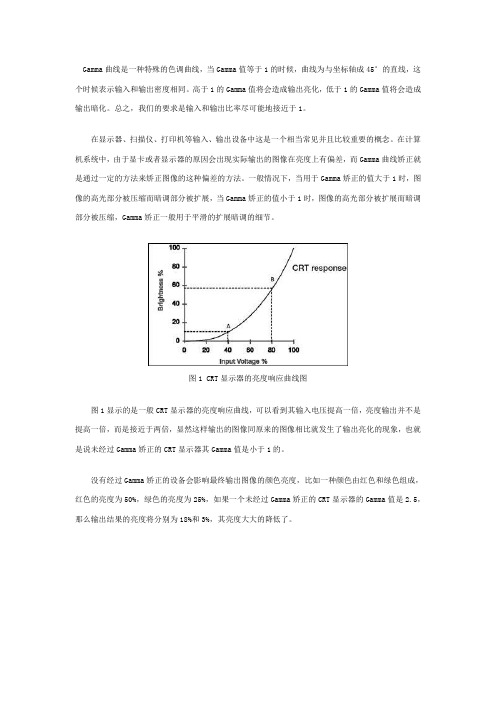
Gamma曲线是一种特殊的色调曲线,当Gamma值等于1的时候,曲线为与坐标轴成45°的直线,这个时候表示输入和输出密度相同。
高于1的Gamma值将会造成输出亮化,低于1的Gamma值将会造成输出暗化。
总之,我们的要求是输入和输出比率尽可能地接近于1。
在显示器、扫描仪、打印机等输入、输出设备中这是一个相当常见并且比较重要的概念。
在计算机系统中,由于显卡或者显示器的原因会出现实际输出的图像在亮度上有偏差,而Gamma曲线矫正就是通过一定的方法来矫正图像的这种偏差的方法。
一般情况下,当用于Gamma矫正的值大于1时,图像的高光部分被压缩而暗调部分被扩展,当Gamma矫正的值小于1时,图像的高光部分被扩展而暗调部分被压缩,Gamma矫正一般用于平滑的扩展暗调的细节。
图1 CRT显示器的亮度响应曲线图图1显示的是一般CRT显示器的亮度响应曲线,可以看到其输入电压提高一倍,亮度输出并不是提高一倍,而是接近于两倍,显然这样输出的图像同原来的图像相比就发生了输出亮化的现象,也就是说未经过Gamma矫正的CRT显示器其Gamma值是小于1的。
没有经过Gamma矫正的设备会影响最终输出图像的颜色亮度,比如一种颜色由红色和绿色组成,红色的亮度为50%,绿色的亮度为25%,如果一个未经过Gamma矫正的CRT显示器的Gamma值是2.5,那么输出结果的亮度将分别为18%和3%,其亮度大大的降低了。
图2 按图进行曲线补偿为了补偿这方面的不足,我们需要使用反效果补偿曲线来让显示器尽可能地输出同输入图像相同的图像,所以这个时候显示器的输入信号应该按照图2所示的曲线进行补偿,这样才能在显示器上得到比较理想的输出结果。
图3 理想状态下的曲线一般的反效果可以直接被赋予存储在帧缓存中的图像,使之Gamma曲线呈非线性,也可以通过RAMDAC进行这种反效果补偿(或者说是Gamma曲线矫正)。
这样我们就可以在显示器上看到同我们输入的图像接近的图像了(如图3)。
3DSMAX问答大全

3DSMAX问答大全—综合部分1、如何学习三维软件?答:从制作技术上讲,现在很多的新从业者过于急躁,不太了解动画软件的庞大复杂和制作的艰难,Office可以在几天内掌握,而3dsmax学几个月也不能学全面,Maya更是需要1年以上的时间,这都仅仅是针对技术而言。
在实际创作中也一样,比如最简单的立体文字,现在的软件很智能化,直接输入文字,加个倒角就成了,前后不超过2分钟,但却忽视了很多东西,如轮廓线的光滑程度、倒角的美观和反光性能,局部是否要分别指定材质等等,正是太多的依赖软件,造成了千篇一律的制作结果。
现在是讲求创新的年代,技术上要创新,美感上也要。
例如我们常做的金字,很多人希望能找到一个现成的材质,但为什么没有想过自己创造一个超级质感的材质呢?我在《三维片头动画设计》一书中曾提供过一种滚光的金属材质,这是在几年的制作中不断改进的结果,不知探索了多少次,失败了多少次,硬是把黄土般的质感调成了金属的。
我希望每个人都能有这种精神,不断去超越别人和自己,技术才能不断的提高。
还有就是盲从的追求软件,一问就说会什么什么,举一大堆三维软件的名称,这种人一般哪个都不精。
多学软件没有错误,但应该学好一个再扩展,这也是最好的一种方式,我自身学习就是一个一个来的,从3ds studio到LightWave3D到3dsmax到Softimage|3D 到Maya,都是完整学完并应用到实际制作后再去学新的,这样相互继承性高,学起来就越快。
在三维软件的学习上,我可以谈谈自己的学习过程:(1)一般准备学习一个软件前,先明确学习它的目的,并且看看是不是选择了合适的软件,例如搞建筑设计可以选择3dsmax,搞工业设计可以选择Rhino,搞角色动画可以选择Maya 等。
这一点相当重要,否则学到一半时发展学错了,时间就耽误了,而且心情也会不好,学下去也不是,不学也不是,转其它的又要重头开始,这样钻研精神自然也就没有了。
(2)寻找一套特别全面的入门实例教程,不要一下就选择专业PPP强的高级教程,将书中实例踏踏实实做一到两遍,熟悉整个软件的功能和操作。
97条3dsMax常见问题解答整理

97条3dsMax常见问题解答整理3ds Max 常见问题解答1、在 MAX 3 中为何不能使⽤⿏标感应来锁定坐标轴,如何恢复?那是因为你⽆意中按了它的快捷功能键 X ,再按⼀次就能恢复此功能。
2、布尔运算后材质(贴图)不能被渲染的问题。
布尔运算过后,物体会丢失⾃⼰的贴图⽅式和贴图坐标, 在渲染时也会给出⼀个警告信息框,重新为物体指定⼀个 UVW Map 贴图⽅式修改器就可以了。
3、metal ray 渲染器是不是只能安装在 NT 下,有没有 Win98 的版本?是的,但是现在有些朋友可以通过⼀些⾮正常的⽅法让它⼯作在Win9x中。
建议你可以在 NT4 或者 Win2000 环境下使⽤它。
4、在 3DMax ⾥做了模型,怎么才能精确定位他的 X、Y、Z 坐标呢?如果是 MAX4,下⾯的状态栏⾥有 XYZ 三个输⼊框,在那⾥你可以输⼊⼀个具体的数值。
要是 MAX4 以前的版本,那就使⽤快捷键:F12 。
5、MAX 外部插件怎么安装(安装到什么地⽅?)怎么调出使⽤?第⼀位置:\Plugins;第⼆位置:\Stdplugs;第三位置:任意(在 Plugin.ini 中关联位置)。
怎么样去找,很⿇烦,因为情况多。
有安装程序的正规插件都有帮助,其它可以根据插件的扩展名区分,⼤致如下:.DLO 位于 CREATE(建⽴)命令⾯板,可建⽴新型对象.DLM 位于 MODIFY(变动)命令⾯板,属新的修改命令 .DLT 位于 MATERIAL EDITOR(材质编辑器),属特殊材质或贴图.DLR 属渲染插件,在 FILE/PREFERENCES 菜单的RENDERING⾯板中通过 PRODUCTION 的ASSIGN 钮指定:或者在ENVIRONMENT 环境编辑器中,属特殊⼤⽓效果。
.DLE 位于 FILE/EXPORT 菜单命令中,定义新的输出格式。
.DLI 位于 FILE/IMPORT 菜单命令中,定义新的输⼊格式。
gamma材质参数
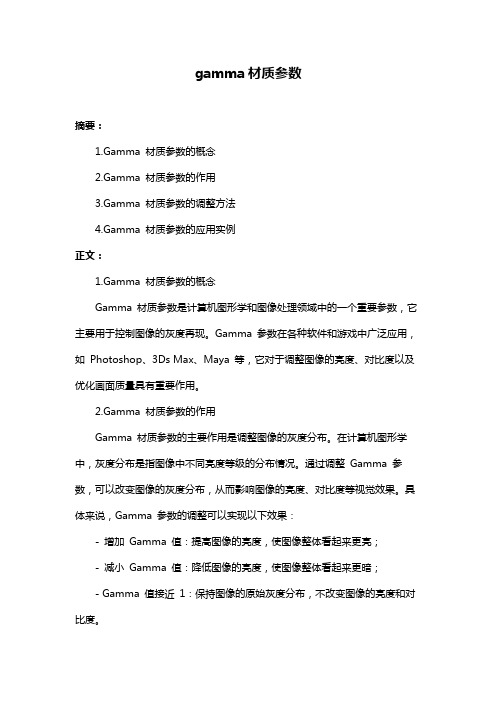
gamma材质参数摘要:1.Gamma 材质参数的概念2.Gamma 材质参数的作用3.Gamma 材质参数的调整方法4.Gamma 材质参数的应用实例正文:1.Gamma 材质参数的概念Gamma 材质参数是计算机图形学和图像处理领域中的一个重要参数,它主要用于控制图像的灰度再现。
Gamma 参数在各种软件和游戏中广泛应用,如Photoshop、3Ds Max、Maya 等,它对于调整图像的亮度、对比度以及优化画面质量具有重要作用。
2.Gamma 材质参数的作用Gamma 材质参数的主要作用是调整图像的灰度分布。
在计算机图形学中,灰度分布是指图像中不同亮度等级的分布情况。
通过调整Gamma 参数,可以改变图像的灰度分布,从而影响图像的亮度、对比度等视觉效果。
具体来说,Gamma 参数的调整可以实现以下效果:- 增加Gamma 值:提高图像的亮度,使图像整体看起来更亮;- 减小Gamma 值:降低图像的亮度,使图像整体看起来更暗;- Gamma 值接近1:保持图像的原始灰度分布,不改变图像的亮度和对比度。
3.Gamma 材质参数的调整方法调整Gamma 材质参数的方法通常有两种:- 手动调整:通过软件提供的参数调整界面,直接输入或者拖动滑块来调整Gamma 值。
这种方法适用于对图像处理有一定经验的用户,可以根据实际需求进行精确调整。
- 自动调整:通过软件的自动调整功能,根据图像的特性自动计算合适的Gamma 值。
这种方法适用于对图像处理不太了解的用户,可以快速获得较好的效果。
4.Gamma 材质参数的应用实例Gamma 材质参数在实际应用中具有广泛的应用,以下举两个实例:- 在Photoshop 中调整图片亮度:通过调整Gamma 值,可以快速改变图片的亮度和对比度,从而达到优化图片视觉效果的目的。
3Dsmax术语表

术语表该部分的“帮助”系统包含参考中所使用的概念和术语解释,按照字母顺序进行排列。
单击帮助主题中的超文本链接将获得同样的解释。
单击下表中的链接可以浏览术语。
请参见character studio 术语表#2 面(双面)2D 贴图3D 贴图3DS 和PRJ 文件A动作活动链接活动时间段ActiveShade 初始化和更新自适应降级增加的不透明度仿射变换锯齿/抗锯齿Alpha 通道环境光颜色环境光动画纹理动画动画控制器/变换控制器应用式IK区域灯光(mental ray 渲染器)区域阴影纵横比衰减三向投影视图BB 样条线质心坐标位图混合对象块索引模糊/模糊偏移布尔操作边界顶点边界框按层C切角CIBSE 文件剪切平面编解码器合成复合材质约束点容器接触对象连续性连续性级别控制晶格控制顶点(CV)凸面外壳属性冷材质创建参数CVCV 曲线CV 曲面D度数从属对象仓库说明面板漫反射颜色抖动停靠虚拟对象DWG 文件DXF 文件动力学导向器E减缓曲线可编辑网格可编辑多边形元素发射器末端效应器环境贴图事件事件显示事件级别范围F面状FGM 文件视野场圆角过滤色/过滤不透明性过滤最终聚集(mental ray 渲染器)第一个顶点平面镜流荧光停靠弹出按钮跟随对象正向运动学帧速率冻结/解冻功能曲线熔合FX 文件GG 缓冲区Gamma 校正Gizmo/中心全局事件栅格对象H头对象隐藏/取消隐藏层次链接主栅格地平线热材质聚光区/衰减区色调/饱和度IIGES(初始化图形交换规范)IK 目标IK 解决方案照度图像运动模糊独立性输入:事件实例交互式渲染器反向运动学等参线等距视图JK关键帧模式关键帧/关键点运动学链结L启动脚本层布局模式光贴图侦听器窗口局部坐标系日志文件(mental ray 渲染器)注视对象LTLI 文件亮度光通量发光强度LZF 文件LZG 文件LZH 文件LZO 文件LZV 文件M贴图偏移贴图通道贴图材质贴图坐标贴图匹配帧材质ID材质/贴图层次材质隐藏对象MAXScript变形球粒子MI 文件模式/无模式修改器堆栈修改器变形运动模糊MSP(MAXScript 包)文件多样性倍增增强曲线N网络管理器网络渲染网络渲染服务器牛顿节点NURBS 曲线NURBS 模型NURBS 曲面O对象对象运动模糊对象空间对象空间修改器泛光灯泛方向导向器不透明度衰减操作对象操作符操作符图标原点正交视图超出范围类型输出:源/测试泛光化PPAL参数空间参数面板参数/参数化父粒子粒子图表粒子级别粒子系统粒子系统(粒子流)PASS 文件面片路径透视视图光度学光子贴图轴点像素插件PMAP 文件优先级预乘Alpha程序贴图投影灯Q四元树队列监视器R光能传递光能传解决方案光线跟踪加速(mental ray 渲染器)光线跟踪偏移光线跟踪阴影RAYHOSTS 文件实时红、绿、蓝/色调、饱和度、值参考参考对象细化分辨率对位S安全框采样范围采样(mental ray 渲染器)扫描线渲染器场景范围场景运动模糊图解视图脚本脚本编辑器窗口脚本工具面板脚本种子值分段自发光明暗器(mental ray 渲染器)阴影贴图(灯光对象)阴影贴图(mental ray 渲染器)图形和样条线SHP 文件天光平滑组SMPTE空间扭曲繁殖粒子高光颜色“高光度”设置样条线启动脚本子对象子对象级别减少的不透明度太阳光超级黑超级采样T切线TCB (张力、连续性、偏移)地形测试Texel十字叉平铺/镜像拓扑依赖于拓扑结构的修改器轨迹视图轨迹视图层次图标轨迹轨迹变换半透明真彩色U通用命名约定(UNC)UVW 坐标V矢量和矢量控制柄视频安全框视口(交互)渲染器VIZ 块VPX 文件VUE 文件W线框线框模式世界坐标系世界空间XXRefxref (AutoCAD 外部参考文件)YZ2 面(双面)使用双面材料渲染一个长方体,而使用单面材料渲染相同的长方体在3ds max中,各个面都是单面的。
3Dmax烘法线贴图教程
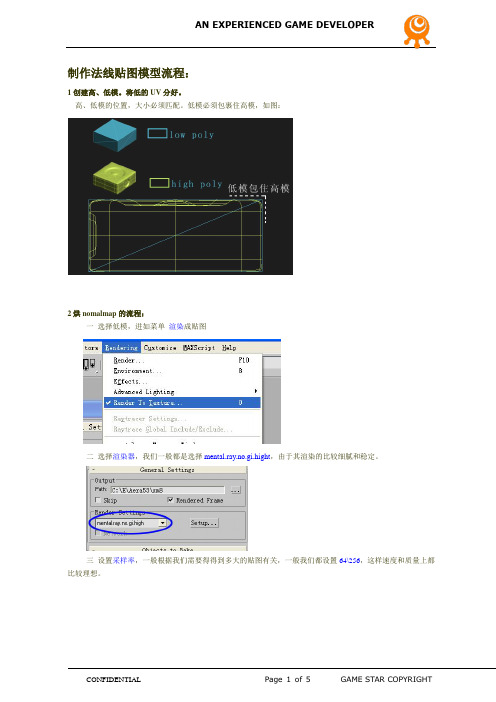
制作法线贴图模型流程:
1创建高、低模。
将低的UV分好。
高、低模的位置,大小必须匹配。
低模必须包裹住高模,如图:
2烘nomalmap的流程:
一选择低模,进如菜单渲染成贴图
二选择渲染器,我们一般都是选择mental.ray.no.gi.hight,由于其渲染的比较细腻和稳定。
三设置采样率,一般根据我们需要得得到多大的贴图有关,一般我们都设置64\256,这样速度和质量上都比较理想。
四选择低模,拾取高模。
五调整Cage(控制烘培范围),每次都必须手动将其Reset,然后在调整范围。
六检查通道是否错误,有时候由于物体进行过分离,会产生多个通道,所以渲染会出错。
七选择渲染成normalmap设置分辨率,选择导出图片格式(一般我们都导出24位的png,因为带有通道的),Render。
烘完后得到一张Normal map
3 材质:
添加4项(1diffuse 2 specular带颜色的高光3specular 4 bump(normalmap))勾选DX display of standard.显示normal 的效果。
Bump添加Normal Bump,凹凸值设置到100
低模,没有给法线贴图之前。
高模
赋予法线贴图后的低模,12 poly .
注:如有任何问题,可E-mail至GAMESTAR的邮箱(info@或recruit@),我们将予以回复。
- 1、下载文档前请自行甄别文档内容的完整性,平台不提供额外的编辑、内容补充、找答案等附加服务。
- 2、"仅部分预览"的文档,不可在线预览部分如存在完整性等问题,可反馈申请退款(可完整预览的文档不适用该条件!)。
- 3、如文档侵犯您的权益,请联系客服反馈,我们会尽快为您处理(人工客服工作时间:9:00-18:30)。
关于3DS MAX里GAMMA值的问题.
本人用MAX+VRAY做效果图的。
01.什么情况下需要调整MAX里的GAMMA值?
02.我显卡的GAMMA值是1,MAX的GAMMA值默认没有开启,这种情况需要调整吗?
03.是不是MAX出的图放到PS里,如果颜色出现偏差就表示MAX的GAMMA值需要调整?
04.为什么一般都把GAMMA值设置为2.2?为什么OUTPUT的GAMMA值不改变?
05.是不是一旦MAX的GAMMA值修改了,VRAY里的COLOR MAPPING也要跟着更改?请回答稍微详细些,谢啦
01、看个人作图习惯,有些人作图就喜欢一开始就MAX设置gamma值
02、不需要调整。
03、也不完全是,如果出的图到PS有偏差,因为是你MAXGAMMA值设置了。
一般出图会保持不变的。
04、这个问题要问问外国佬了。
中国大部分是看外国参数学来的。
再说MAX系统默认也是2.2。
有的机器。
05、不需要,color mapping里的伽马是针对VRAY来的。
与MAX的GAMMA会叠加。
追问
额....我就想知道显示器的GAMMA值是在哪里看?怎样才是正确
的值?
我的是在显卡设置里找到的,里面默认的是1.
回答
显示器gamma都是显卡控制的,晕了
追问
额,谢了,最后就是第一个问题,不是看习惯吧,GAMMA是为
了矫正,问题是我怎么知道我的GAMMA值是正确的?还是说只
要把软件的GAMMA与显示器一致就好了?就算在其他电脑上显
示有偏差也不关我事?
回答
所有的你看到的都不一定是真的,何况计算机通过解码显示的数
据呢。
不要较真了。
呵呵
不关你的事。
颜色有偏差是很正常的。
好比印刷都有色偏呢。
提问者评价
谢啦,不是较真啊,是怕工作出问题啊,呵呵,谢谢你的回答。
